S tolika obsahem pro dospělé na webu chce mnoho rodičů zabránit svým dětem v návštěvě těchto webů na iPhonu. IPhone, iPad a iPod touch obsahují vestavěné nástroje, které určují, které webové stránky mohou děti navštívit. Tyto nástroje jsou flexibilní a mohou jít nad rámec blokování konkrétních webů. Tyto nástroje lze také použít k vytvoření sady webů, které jsou jedinými weby, které děti mohou používat.
V systému iOS 12 přesunula společnost Apple možnost blokování webů do nastavení Čas obrazovky. V iOS 8 až iOS 11 je funkce umístěna v nastavení Omezení. Pokyny pro oba jsou uvedeny v tomto článku.
Jak přistupovat k omezením
Funkce, která umožňuje dospělým blokovat přístup na webové stránky, se nachází v nastavení nebo omezeních času obrazovky, v závislosti na verzi iOS pro iPhone, kterou vaše dítě používá. Slouží k vypnutí funkcí, skrytí aplikací, prevenci určitých typů komunikace a hlavně k blokování obsahu.
Tato nastavení jsou chráněna přístupovým kódem, takže je dítě nemůže změnit, a jsou integrována do iOS, operačního systému pro iPhone, iPad a iPod touch. K ochraně svých dětí si nemusíte stahovat aplikace ani se registrovat do služby.
Jak blokovat webové stránky v systému iOS 12
Apple představil nastavení času obrazovky v iOS 12 a přesunul tam nastavení omezení.
Blokování webů v iPhone:
-
Na domovské obrazovce iPhonu klepněte na Nastavení.
-
Využít Čas na obrazovce.
-
vybrat Omezení obsahu a soukromí.
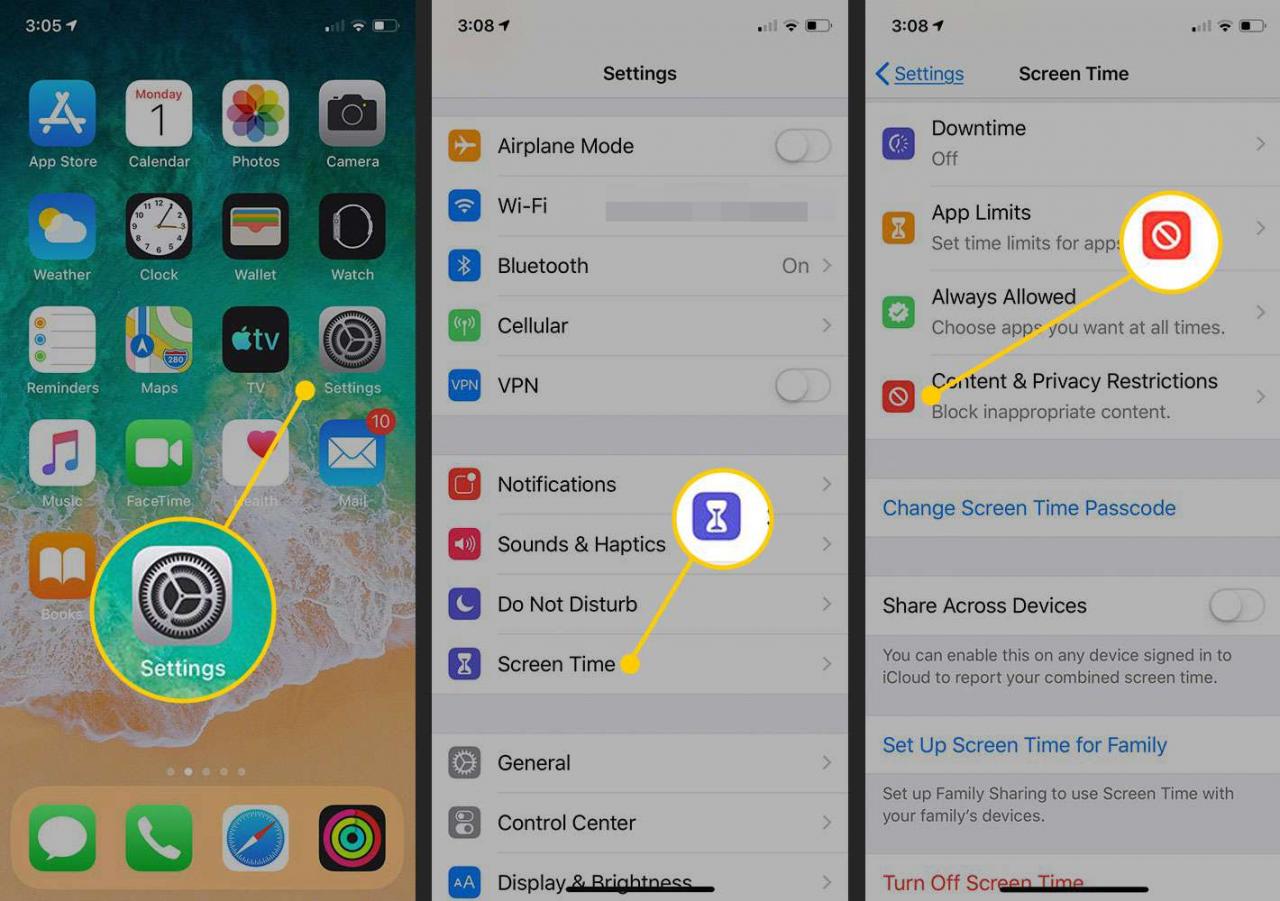
-
Až budete vyzváni, zadejte přístupový kód. Může to být libovolná čtyřciferná kombinace.
Tento přístupový kód brání vašim dětem ve změně omezení, která jste nastavili.
-
Zapnout Omezení obsahu a soukromí přepnout spínač. Může se zobrazit výzva k zadání systémového hesla, abyste mohli pokračovat.
-
Využít Omezení obsahu.
-
vybrat Webový obsah.
-
Využít Omezte webové stránky pro dospělé.
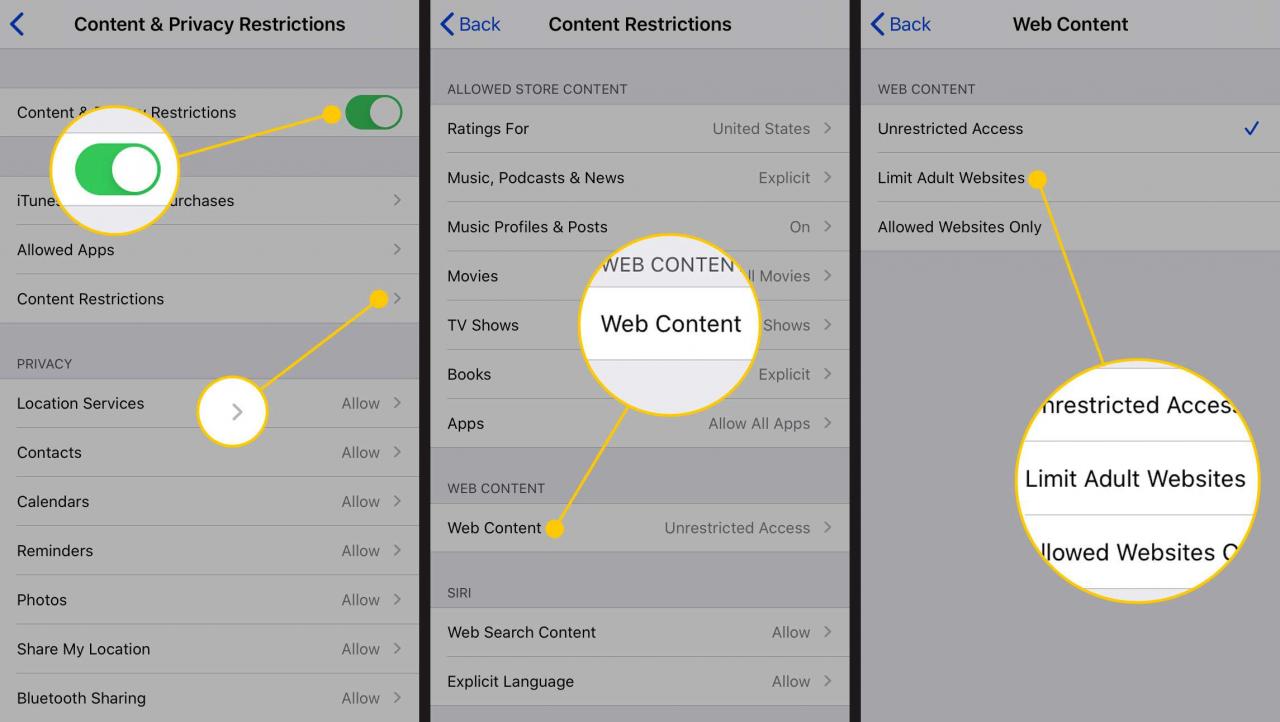
-
Ukončete aplikaci Nastavení a uložte nastavení Čas obrazovky.
Jak blokovat webové stránky v systému iOS 8 prostřednictvím systému iOS 11
Chcete-li blokovat weby v systému iOS 8 až iOS 11, použijte nastavení Omezení:
-
Otevřete Nastavení app na vašem zařízení se systémem iOS.
-
Využít obecně.
-
Využít omezení.
-
Pro ochranu nastavení zadejte čtyřmístný přístupový kód. Použijte něco, co vaše děti nebudou moci uhodnout.
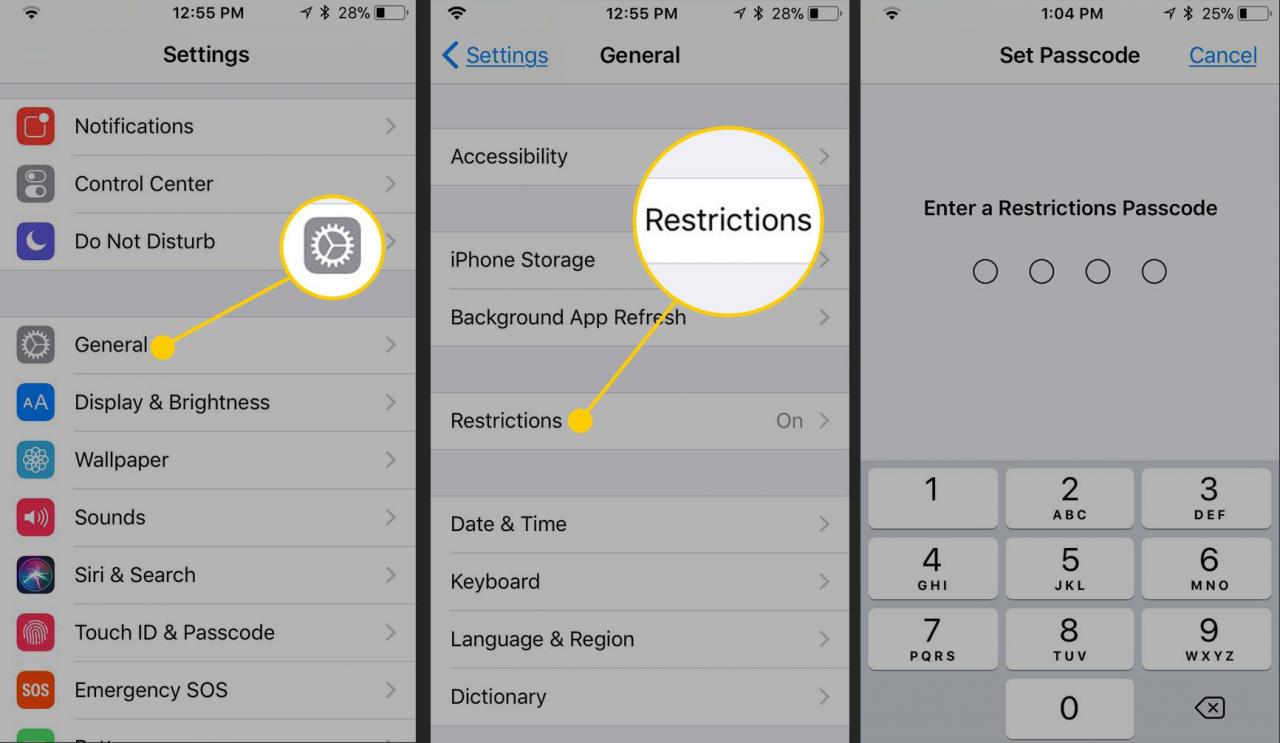
-
Využít Povolit omezení. Zadejte heslo znovu a potvrďte jej.
-
Na omezení obrazovce přejděte na Povolený obsah a klepněte na Webové stránky.
-
Využít Omezit obsah pro dospělé.
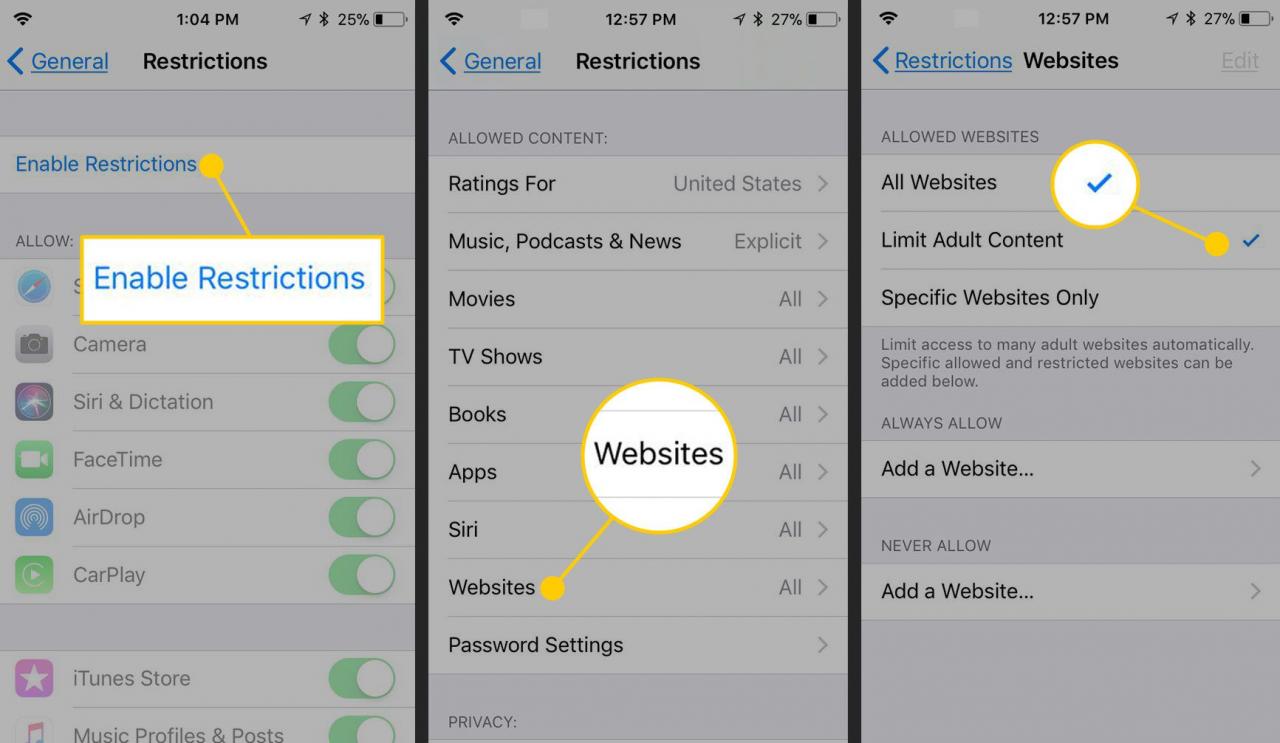
-
Opusťte aplikaci Nastavení. Vaše volba blokovat weby pro dospělé se automaticky uloží a přístupový kód ji chrání.
Blokování obsahu pro dospělé tímto způsobem je užitečné, je však široké. Možná zjistíte, že blokuje weby, které nejsou dospělé, a umožňuje dalším webům proklouznout. Apple nemůže hodnotit všechny webové stránky na internetu, takže se spoléhá na hodnocení třetích stran, které nejsou dokonalé. Pokud zjistíte, že vaše děti mohou navštěvovat weby, které od nich nechcete, vytvořte seznam, který obsahuje pouze weby, které navštěvují.
Omezit procházení webu pouze na schválené weby
Místo toho, abyste se při filtrování celého internetu spoléhali na čas strávený na obrazovce (nebo na omezení), použijte tuto funkci k vytvoření sady webů, které jsou jediné, které vaše děti mohou navštívit. To vám dává větší kontrolu a je vhodné pro malé děti.
Tato funkce je umístěna na stejné obrazovce jako Omezit obsah pro dospělé, ke které se dostanete podle pokynů v kterékoli části výše.
Odeberte webové stránky ze seznamu schválených
IPhone je předem nakonfigurován se sadou webů vhodných pro děti, včetně Apple, Disney, PBS Kids, National Geographic - Kids a dalších.
Odebrání nebo přidání webů v tomto seznamu:
-
Na obrazovce omezených webů klepněte na Pouze povolené webové stránky v iOS 12 (nebo Pouze konkrétní webové stránky v iOS 8 až iOS 11).
-
Přejeďte doleva na libovolném webu, který chcete odebrat ze schváleného seznamu, a potom klepněte na Vymazat.
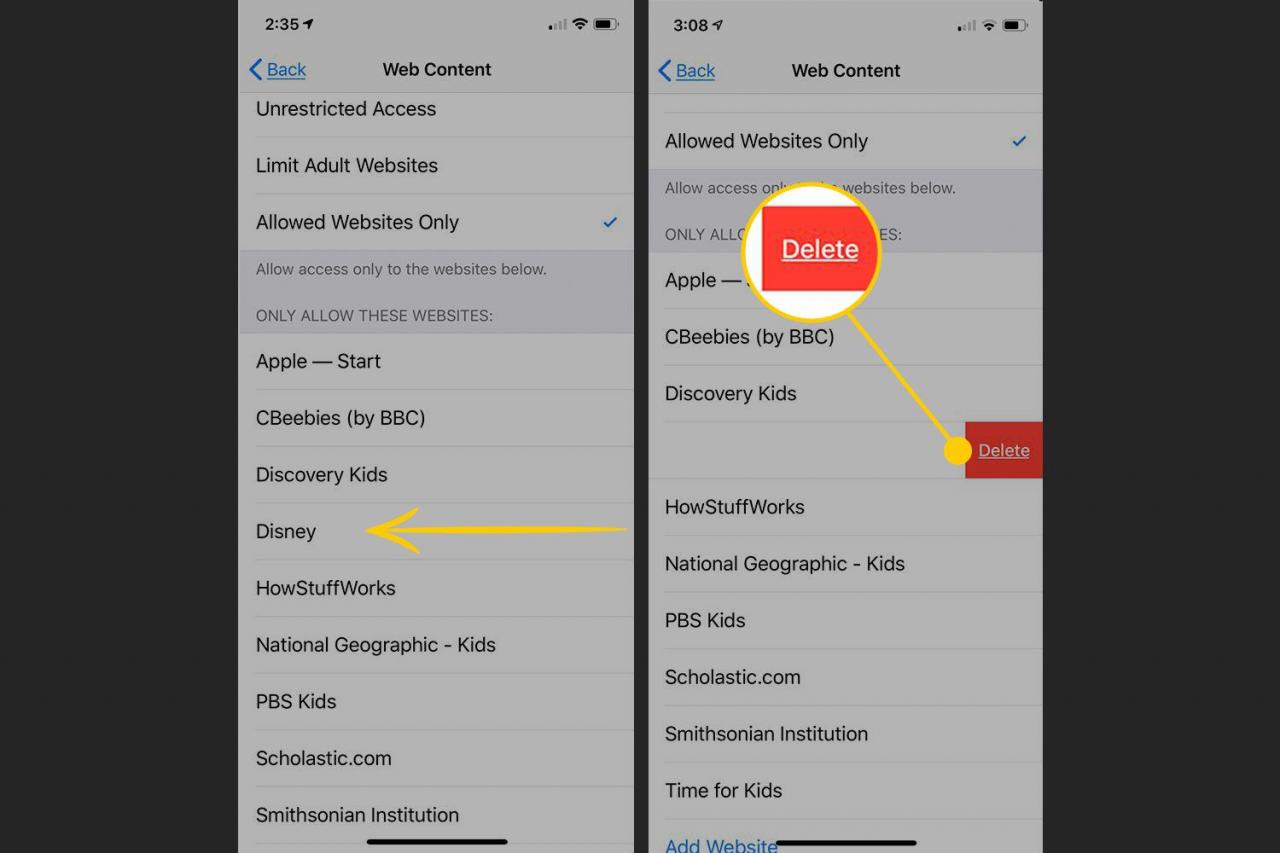
-
Opakujte pro všechny stránky, které chcete odstranit.
Přidejte webové stránky do seznamu schválených
Chcete-li do tohoto seznamu přidat nové weby, postupujte takto:
-
Přejděte do dolní části seznamu schválených webů a klepněte na Přidat web.
-
v Titul do textového pole zadejte název webu.
-
v URL do textového pole zadejte adresu webové stránky.
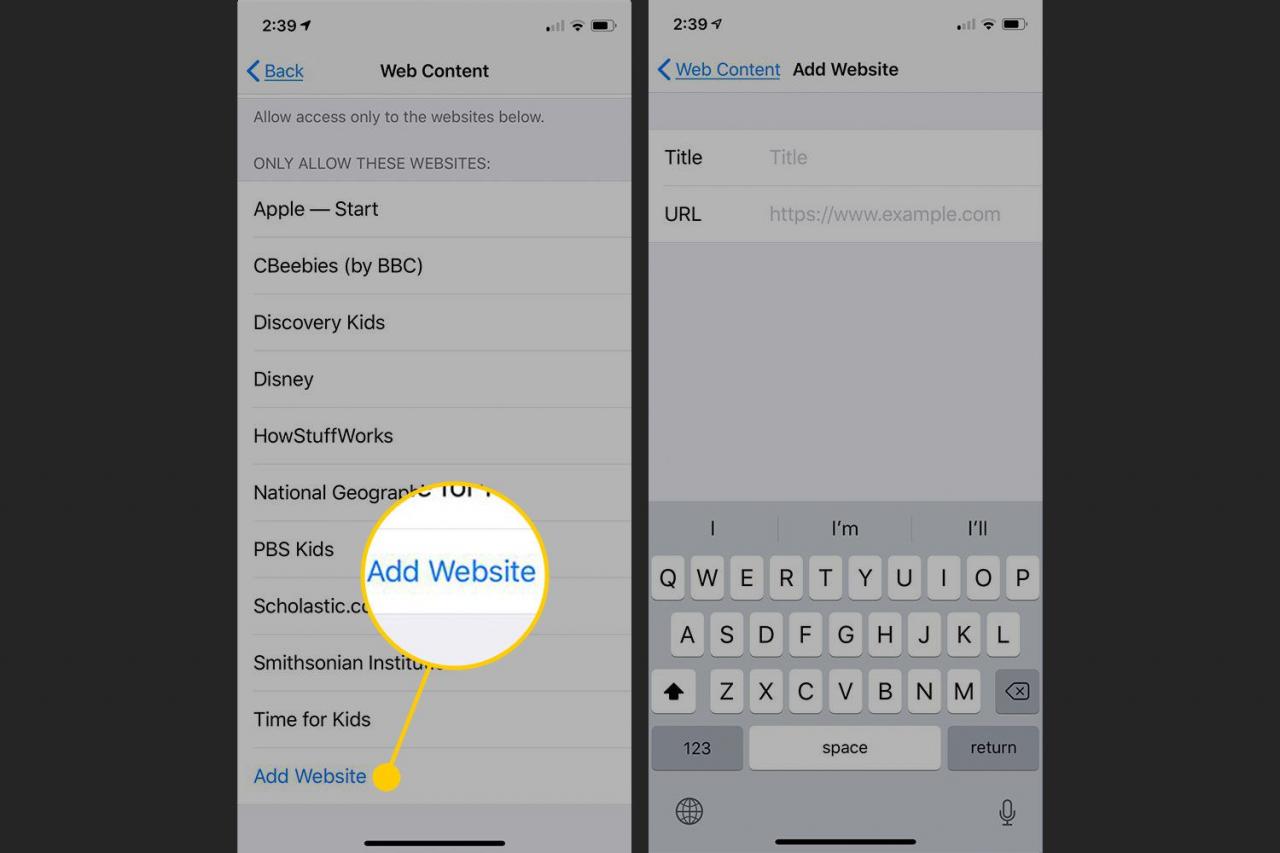
-
Využít Webový obsah (nebo Webové stránky) pro návrat na předchozí obrazovku. Opakujte pro tolik stránek, kolik chcete.
-
Ukončete nastavení. Vámi přidané weby se automaticky ukládají.
Pokud vaše děti navštíví web, který není na schváleném seznamu, zobrazí se jim zpráva, že je web blokován. Obsahuje odkaz Povolit web, takže jej můžete přidat do schváleného seznamu, pokud se vás zeptá a vy s ním souhlasíte, ale bez hesla to sami přidat nemohou.
Další možnosti blokování obsahu
Blokování webových stránek pro dospělé není jediným ovládacím prvkem, který můžete použít na iPhonu nebo iPadu vašich dětí. Ve stejných nastaveních můžete blokovat hudbu s explicitními texty, zabránit nákupům v aplikaci a další pomocí integrovaných funkcí dostupných v nastavení Čas a omezení obrazovky.
